Ваш накопитель для ручек или USB-накопитель медленно копируют или читают данные? Мы не будем пропускать некоторые границы устройства, но мы можем использовать определенную настройку в Windows, что может ускорить работу какой-либо переносной памяти.

Покупая USB-накопитель или pendrive, я должен знать, какая конкретная модель устройства достигает скорости чтения и записи. Однако, если у нас есть, к примеру, довольно медленный pendrive, то мы можем попытаться ускорить его, переключив один параметр в настройках драйвера данного USB-устройства.
Мы ускоряем USB-накопители или приводы
Опция, которая нам нужна, скрыта в свойствах устройства и связана с кешированием записи. По умолчанию кеширование отключено (нам не нужно использовать функцию безопасного отключения оборудования, когда вы хотите вытащить pendrive с вашего компьютера).
К сожалению, это может привести к более медленному чтению или записи на некоторых USB-устройствах. Все, что вам нужно сделать, это восстановить старый способ работы устройства USB с кэшированием записи.
Для этого подключите USB-устройство к компьютеру, а затем откройте окно «Мой компьютер» в Windows 7 или «Этот компьютер» в Windows 8. Щелкните правой кнопкой мыши на нашем USB-устройстве и перейдите в «Свойства».
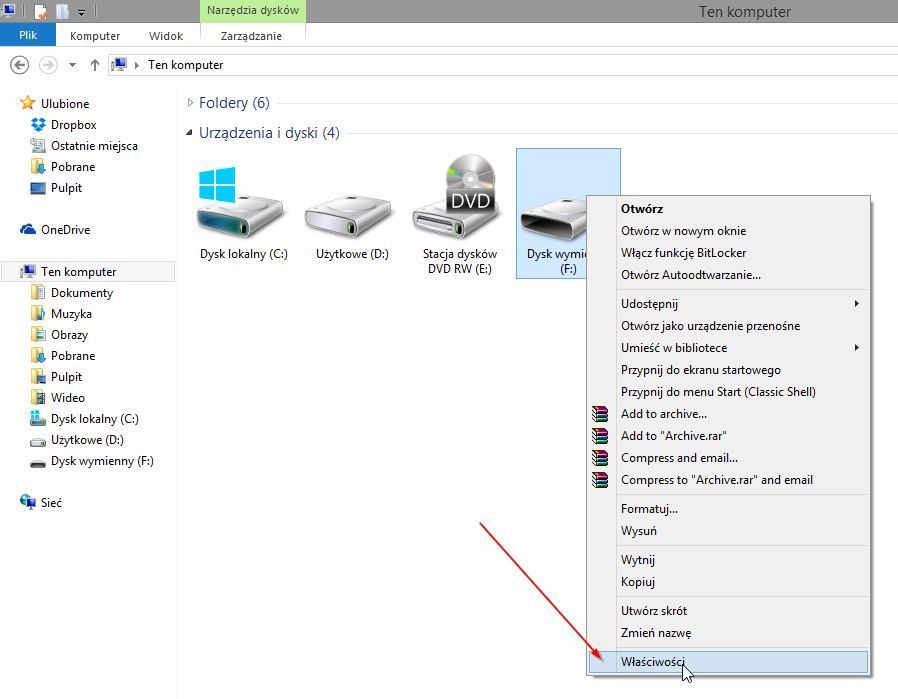
В новом окне перейдите на вкладку «Оборудование», а затем в списке дисков мы ищем ваше устройство. В этом случае это Kingston pendrive. Мы помечаем его в списке и нажимаем на поле «Свойства».
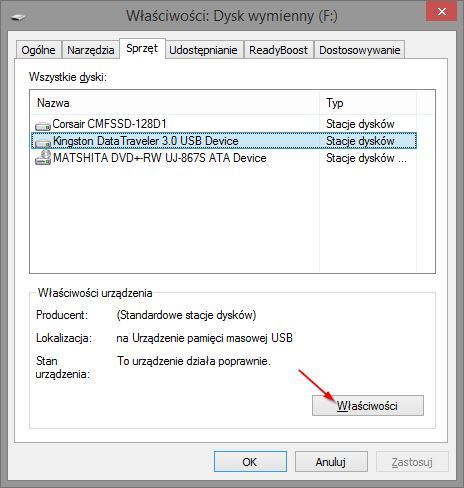
Отобразятся свойства нашего подключенного USB-устройства. В начале на вкладке «Общие» нажмите кнопку «Изменить настройки» в нижнем левом углу. Это активирует новую вкладку с названием «Правила».
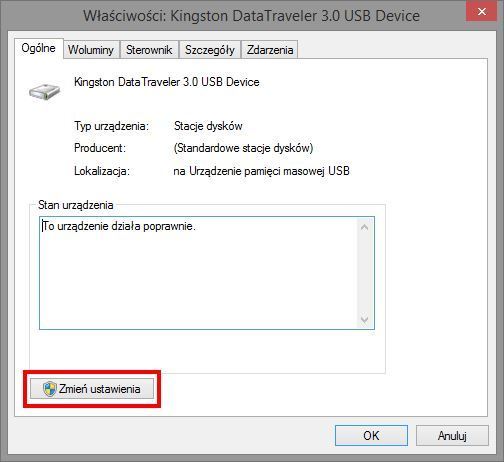
После отображения указанной вкладки «Правила» мы вводим ее. Здесь мы находим раздел «Правила удаления». По умолчанию эта опция устанавливается без кэширования записи — «Быстрое удаление».
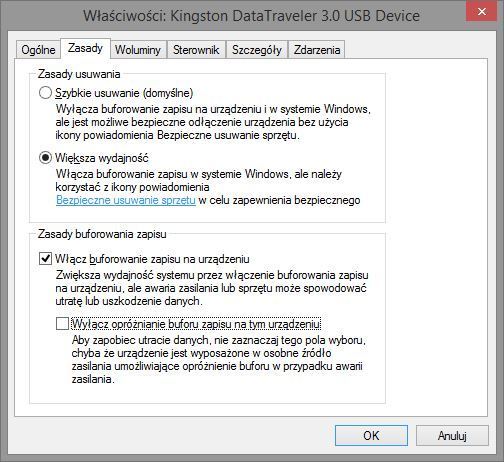
Мы переключим его на «Большая эффективность». Теперь мы можем проверить скорость записи, скопировав больший файл на наш USB-накопитель или внешний накопитель. Скорость записи должна быть выше, однако на некоторых устройствах это не влияет. Все зависит от типа устройства, а также от индивидуальных предрасположенностей данной модели.






